CropImage - ořezání obrázků 
Popis, Ovládání, Stažení a licence, Cena, Objednání licence, Kontakt
Popis programu
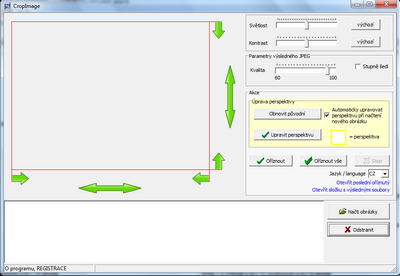
Snadné a rychlé ořezávání a úprava perspektivy obrázků.
Ovládání
Načtení obrázků
Abyste mohli začít pracovat s programem, musíte nejdříve načíst obrázky. To učiníte ve spodní části programu kliknutím na tlačítko Načti obrázky. Obrázky pak můžete vymazat kliknutím na tlačítko Odstranit.
Ořezání obrázků
K nastavení ořezání obrázků slouží zelené šipky. Posouváním šipek nastavíte jednotlivé ořezání ze všech tří stran. Červené linie ukazují, kde bude obrázek oříznut.
Pokud chcete zachovat šířku, příp. výšku, použijte obrázek dvojšipky (horizontální nebo vertikální). Tím posunete obě zarážky zároveň a šířka (výška) zůstane zachována.
Pokud kliknete na tlačítko oříznout, obrázek se ořízne. Pokud máte v seznamu obrázků načteno více obrázků, načte se další obrázek v řadě.
Úprava perspektivy
K ovládání úpravy perspektivy použijte rámeček s nažloutlým pozadím. Kliknutím na tlačítko obnovit perspektivu dojde k načtení původní perspektivy obrázku a zobrazí se žlutý obdélník nad obrázkem.
Pokud chcete perspektivu obrázku upravit, klikněte přímo do obrázku a táhněte za jednotlivé rohy žlutého obdélníku. nastavte požadovanou perspektivu perspektivu tímto žlutým obdélníkem. Jakmile jste s výsledkem spokojeni, klikněte na tlačítko Upravit perspektivu. Tím bude perspektiva na obrázek aplikována. Pokud se Vám výsledek nelíbí, upravte znovu perspektivu, příp. klikněte na tlačítko Obnovit původní a perspektiva bude odstraněna (resp. bude zase původní).
Pokud nastavíte perspektivu a necháte zatržené políčko "Automaticky aplikovat perspektivu při načtení nového obrázku", tak v případě, že kliknete na tlačítko Oříznout, bude nastavená perspektiva aplikována na nově načtený obrázek.
Světlost, kontrast, kvalita, stupně šedé
Programem můžete také nastavit základní úpravy fotek - a to světlost, kontrast.
Kvalita znamená kvalitu komprimace do JPEG - od 60 (nižší kvalita, nízká velikost MB) po 100 (nejvyšší kvalita, vysoká velikost MB).
Výsledek také může být uložen ve stupních šedé.
Oříznout vše
To, jak nastavíte ořezání, perspektivu i výsledné JPEG můžete rychle aplikovat na větší množství fotek kliknutím na tlačítko Oříznou vše. Program bude ořezávat postupně jednu fotku po druhé. Proces můžete v průběhu zastavit.
Vrácení změn
Oříznete-li nějakou fotku špatně a chcete se vrátit zpět, můžete to udělat dvojklikem do seznamu souborů. Tento obrázek bude znovu načten a opětovným ořezáním bude předchozí výsledek přepsán.
Výsledek
Původní soubory nejou přepisovány, jsou ukládány do adresáře Files v adresáři, kde se fotky nacházejí. Výslednou fotku můžete zobrazit kliknutím na modrý nápis Otevřít poslední oříznutý. Pokud chcete zobrazit složku se všemi výslednými obrázky, klikněte na nápis Otevřít složku s výslednými soubory.
Stažení a podmínky licence
 Program si můžete STÁHNOUT ZDE v DEMO verzi 21 dní.
Program si můžete STÁHNOUT ZDE v DEMO verzi 21 dní.
Je zakázáno měnit jakoukoliv část programu nebo jej bez zakoupení licence používat po vypršení zkušební lhůty 21 dní. Cena licence je přeci jen symbolická.
Kontakt
Můžete mne kontaktovat na emailu travnicek.milan @ gmail.com.
E-mail: info@advokatnikalkulacka.cz
Web: https://www.advokatnikalkulacka.cz
Zásady zpracování osobních údajů